За прошедшие годы у Apple Maps появилось немало поклонников и недоброжелателей. Однако, благодаря постоянным улучшениям, Apple Maps теперь, возможно, находится на одном уровне с Google Maps. Вы хотите проложить маршрут, найти номера телефонов и часы работы розничных магазинов или найти ближайший Starbucks? Все эти поисковые запросы и многое другое находятся всего в нескольких нажатиях клавиш. Знаете ли вы, что можете увидеть погодные условия там, куда путешествуете? Продолжайте читать, чтобы узнать больше о функциях Apple Maps, о которых вы, возможно, не знали.
Читайте также: Apple Maps против Google Maps: что лучше в 2019 году?
Изменение вида карты
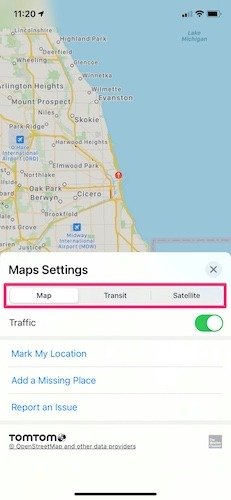
Как часто вы заходите в Apple Maps и выходите из них, вы, возможно, никогда не осознавали, что можете изменить свой вид. У вас есть несколько основных вариантов. Первый — найти панель инструментов и найти «Карта, транзит или спутник». Нажмите значок «Информация
Contents
Изменение вида карты
ной буквой «i». Оказавшись там, вы можете выбрать, какое из трех представлений вы хотели бы видеть. Карта является видом по умолчанию, а на транспорте будут показаны все способы общественного транспорта поблизости. Вид со спутника не требует пояснений и меняется от красочного изображения к реальному изображению вашего местоположения.Изменение точки зрения
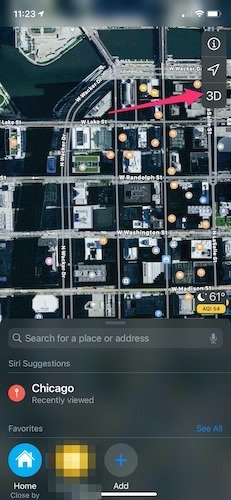
Когда вы открываете приложение «Карты», вас встречает слишком знакомый вид. Вид сверху вниз, или 2D, выглядит так, как будто вы летите над картой. Знаете ли вы, что это можно изменить на 3D? Изменение перспективы на 3D — отличный способ лучше рассмотреть окружающий мир. Возможно, это не поможет с прокладкой маршрута, но это действительно приятный способ увидеть улицы, город и мир вокруг вас.
У вас есть несколько различных способов войти в режим 3D-просмотра, но самый простой — перейти в режим просмотра со спутника с помощью кнопки «i». Когда вы перейдете в режим просмотра со спутника, появится кнопка «3D», если местность, в которой вы находитесь, имеет 3D-совместимую географию. При переходе в вид со спутника вид карты слегка наклоняется, и при прокрутке объекты, включая здания и парки, начинают отображаться в 3D-режиме. Обратите внимание, что 3D-режим не будет работать, если вы не увеличите масштаб карты. В 3D-режиме вы также мо
Изменение точки зрения
или «Транспорт», чтобы увидеть карту в оттенках серого.Оглядываясь вокруг
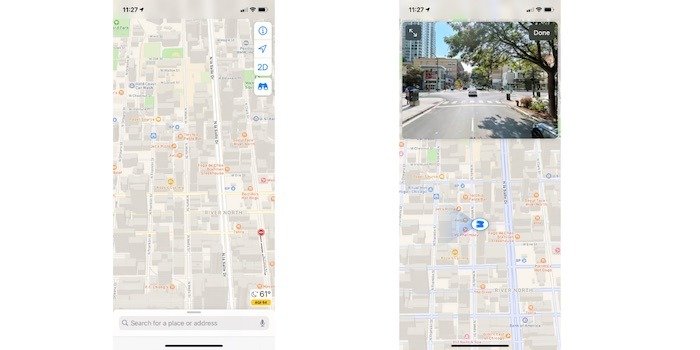
Одна из самых простых настроек Apple Maps — использование функции обзора. Эта функция Apple Maps включается всякий раз, когда вы видите значок бинокля в правом верхнем углу в любом месте. Одно касание значка бинокля превращает вас в панораму любого места, попавшего в кадр, на уровне улицы. Коснитесь маленькой карточки в верхней части окна, и вы увидите уровень улицы в полноэкранном режиме. Независимо от того, работаете ли вы в полноэкранном режиме или в режиме предварительного просмотра, вы можете перемещаться по непосредственной территории и легко находить интересующие вас места. Это идеальный способ настроить карту и найти именно то, что и где вам нужно.
Создание коллекции
Одним из наиболее настраиваемых аспектов Apple Maps является возможность создания коллекции любимых мест. Есть ли у вас несколько любимых парков, ресторанов или кафе, которые вы любите регулярно посещать? Создайте коллекцию.
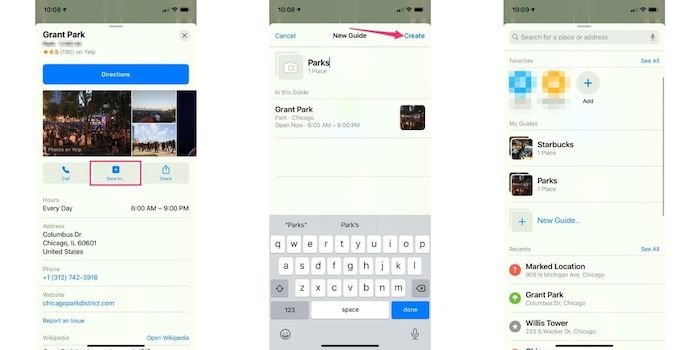
1. Ищите любую тему, которая вам нравится. В этом случае воспользуйтесь местным парком.
2. Посмотрите прямо под большой синей кнопкой, чтобы найти указания, и найдите кнопку «Добавить в», у которой есть кнопка «+». Нажмите на него.
3. Вы можете создать коллекцию избранного или добавить к существующей коллекции. Создайте столько коллекций, сколько захотите, и быстро возвращайтесь к ним, чтобы найти место (или парк), которое вы хотите посетить.
Создание списка избранного
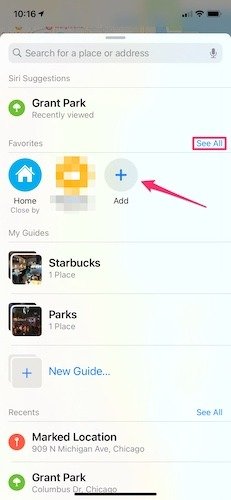
Как и коллек
Оглядываясь вокруг
ин способ составить список мест, которые вы регулярно посещаете и к которым хотите быстро получить доступ. Однако, в отличие от коллекций, избранное обычно более специфично для отдельных мест, чем для нескольких мест, таких как парки. Избранное для дома и работы обычно доступно по умолчанию, но вы можете добавить свой любимый продуктовый магазин, ресторан или торговый центр, который вы регулярно посещаете. Если вы раньше не использовали избранное, вы упускаете самый быстрый способ работы в Apple Maps.Варианты вождения и транзита
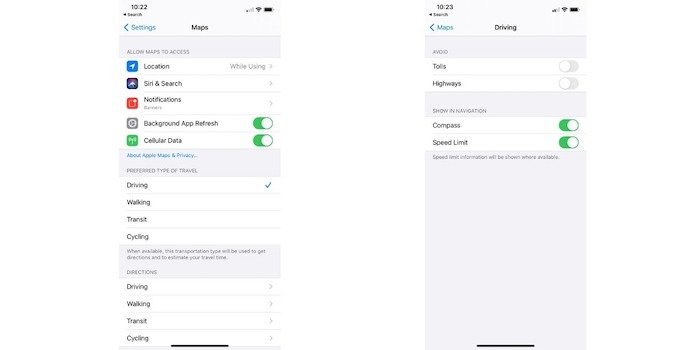
Вы много путешествуете или регулярно пользуетесь общественным транспортом? Настройка обоих этих параметров может помочь Apple Maps найти самый быстрый путь к месту назначения. На iPhone перейдите в «Настройки ->Карты ->Вождение и навигация».
Теперь у вас есть несколько вариантов, включая «Инструменты» и/или «Дороги». Выбор того или иного варианта позволит приложению карт узнать, хотите ли вы путешествовать по автомагистралям и/или дорогам, требующим платы за проезд. Если они активны (отображаются зеленым), вы решили избегать платных дорог и автомагистралей. Если они отключены, автомагистрали и платные дороги будут отображаться как часть вашей навигации и
Создание коллекции
о у вас есть другой набор опций, которые вы можете выбрать для транзитных направлений. Зайдите в «Настройки ->Карты ->Транспорт». У вас есть варианты для автобуса, метро/легкорельсового транспорта, пригородной железной дороги и парома. Если вы хотите использовать один или все эти методы, убедитесь, что они отмечены флажком. Если вы предпочитаете не использовать паромы при навигации, снимите флажок с этой линии. Просто.Apple Maps добился огромных успехов в последних нескольких версиях iOS. Также было добавлено множество функций. Если вы давно не просматривали его, сейчас самое время это сделать. Одна из наиболее полезных функций Apple Maps, о которой мы не упомянули выше, — это то, что вы можете использовать ее для найти магазины, принимающие Apple Pay .


